Windows 10 piedāvā jaunu iezīme kas ir pazīstams kā Compact OS. Compact OS izveides process vai operētājsistēmas blīvēšana it kā nodrošina, ka Windows jūsu failus saglabā saspiests formā, tādējādi atbrīvojot daudz disks telpa. Ja šī funkcija nav ieviesta, atsevišķi faili var daudz izmantot uzglabāšana kas var būt patiesi problemātiski, ja ierīcē vispirms ir mazāka krātuve. Šī funkcija ir īpaši noderīga, ja runa ir par tālruņiem un tabletes, jo tiem parasti ir mazāk vietas nekā vidēji datoram vai klēpjdatoram.
Lasīt:Kā tīrīt nevajadzīgos failus operētājsistēmā Windows 10
Šī funkcija ir izrādījusies labāka par Windows 8.1 WIMBoot. Neskatoties uz to, ka WIMBoot ir saspiešanas funkcija, visi sistēmas faili bija saspiesti WIMBoot mapē, savukārt Compact OS spēj pārvaldīt failus atsevišķi, lai maksimāli palielinātu diska vietas lietderību.
Protams, neviena atsevišķa funkcija nevar būt ideāla. Arī šai funkcijai ir daži trūkumi, galvenokārt tas, ka, izmantojot to, jūs tirgojat ierīces labāku darbību, lai iegūtu papildu
vieta diskā. Ierīces veiktspēja nedaudz paklups, taču tam nevajadzētu atturēt jūs no citādi efektīvās funkcijas izmantošanas, ja vien jūsu krātuves vieta nav beigusies vai ir ļoti niecīga.Kā iespējot kompakto OS operētājsistēmā Windows 10
- Meklēt cmd logos 10 meklēt.
- Ar peles labo pogu noklikšķiniet un izvēlieties izpildīt kā administratoram

- Varat arī izmantot īsinājumtaustiņus Windows (Windows ikona) + X, lai iegūtu šo opciju lodziņu.
- Atvērtajā komandu uzvednes logā ierakstiet šo komandu:
COMPACT.EXE / CompactOS: vienmēr

- Tas liks Windows 10 saspiest jūsu failus un rezultātā atbrīvot aptuveni 1 līdz 1,5 GB vietas (32 bitiem) un aptuveni 2,65 GB (64 bitiem).
Kā atspējot kompakto OS operētājsistēmā Windows 10
Ja jums šķiet, ka jums jau tagad ir pietiekami daudz vietas diskā un nevēlaties kaut minimāli kompromitēt veiktspējas kvalitātē, varat turpināt un atspējot Compact OS. Šo procesu var izmantot arī, lai atspējotu Compact OS, ja jūsu sistēma to jau ir palaidusi, jums to nav jāiespējo.
Tomēr Windows automātiski palaidīs Compact OS tikai tad, kad atklās, ka jūsu sistēmai tas būs izdevīgi. Tas var būt kaitīgs, ja vēlaties to atspējot, ja Windows pats to ir iespējojis, o jūs varētu vēlēties to apsvērt.
Compact OS atspējojiet šādi:
- Ar peles labo pogu noklikšķiniet uz ekrāna zemākās kreisās malas vai ar peles labo pogu noklikšķiniet uz pogas Sākt un parādītajās opcijās noklikšķiniet uz Komandu uzvedne (Administrēšana).
- Varat arī izmantot Windows + X taustiņus, lai aktivizētu opciju lodziņu.
- Komandu uzvednes logā ierakstiet:
COMPACT.EXE / CompactOS: nekad
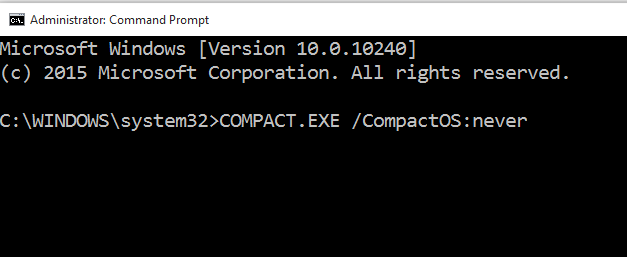
Ja jūs vienkārši vēlaties uzzināt, vai Compact OS darbojas jūsu sistēmā, vai nē, jums atkal būs jāizmanto komandu uzvedne. Šīs ir sekojošās darbības:
Kā pārbaudīt, vai Compact Os ir iespējots jūsu datorā
- Ar peles labo pogu noklikšķiniet uz pogas Sākt vai izmantojiet Windows + X, lai iegūtu opciju lodziņu.
- Izvēlieties Komandu uzvedne (Administrēšana). Komandu uzvednes logā ierakstiet:
Compact / CompactOS: vaicājums
- Ja darbojas Compact OS, komandu uzvednes logs informēs jūs ar “Sistēma ir Compact stāvoklī. Tas paliks šajā stāvoklī, ja vien administrators to nemainīs. ”
- Ja komandrindā teikts, ka sistēmā Windows nedarbojas Compact OS, tiks parādīts: “Sistēma nav stāvoklī Compact, jo Windows ir noteicis, ka tas tam nav izdevīgi sistēma. ”


